win7任务栏自动隐藏怎么取消 win7如何取消任务栏自动隐藏
更新时间:2023-10-04 10:57:00作者:skai
任务栏是我们win7电脑的重要功能之一,我们许多操作都是需要使用到任务栏的,我们有些小伙伴为了让自己的win7电脑变得更加美观就将任务栏自动隐藏起来了,但是不知道将其取消,今天小编就给大家介绍一下win7任务栏自动隐藏怎么取消,快来一起看看吧,希望对你有帮助。
具体方法:
1、鼠标右键点击桌面空白的地方,选择【个性化】。
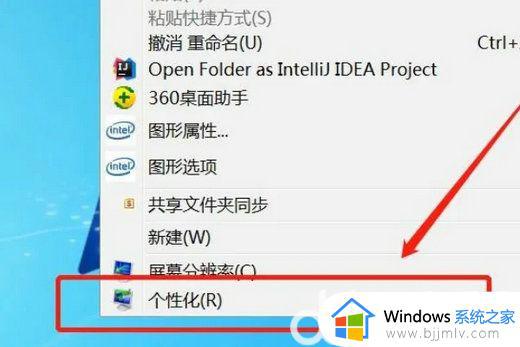
2、在电脑个性化的界面左下角选择【任务栏和开始菜单】。
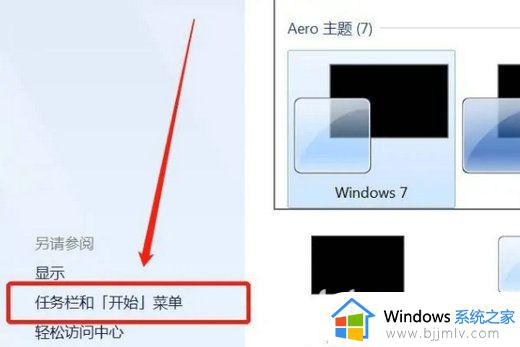
3、进入刚才点击的设置面板,将【自动隐藏任务栏】前面的勾选去掉,之后点击【应用】。这时候win7系统中被隐藏的任务栏就还原显示了。
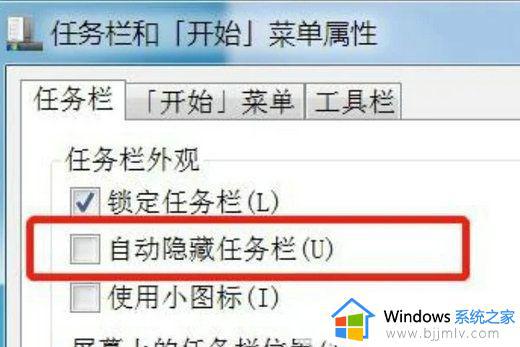
4、为了防止以后任务栏再次隐藏。右键点击任务栏,选择【锁定任务栏】就可以了。
以上全部内容就是小编带给大家的win7任务栏自动隐藏取消方法详细内容分享啦,使用win7电脑的小伙伴如果你们有需要的话可以参照小编的内容进行操作。
win7任务栏自动隐藏怎么取消 win7如何取消任务栏自动隐藏相关教程
- win7如何隐藏任务栏 win7隐藏任务栏的方法
- win7全屏任务栏不隐藏怎么办 win7全屏任务栏不消失如何处理
- win7任务栏隐藏了怎么显示 win7任务栏消失如何找回
- win7下面的任务栏怎么隐藏 win7任务栏怎么设置隐藏
- win7状态栏怎么隐藏 win7隐藏任务栏怎么操作
- windows7的任务栏可以被隐藏吗 windows7底部任务栏怎么隐藏
- win7隐藏任务栏中个别图标怎么设置 win7如何隐藏任务栏中个别图标
- win7任务栏隐藏了怎么调出来 win7电脑任务栏隐藏了怎么显示出来
- win7任务栏搜索框怎么关闭 win7如何取消任务栏搜索框
- win7任务栏隐藏了怎么还原 win7系统的任务栏被隐藏了怎么弄
- win7系统如何设置开机问候语 win7电脑怎么设置开机问候语
- windows 7怎么升级为windows 11 win7如何升级到windows11系统
- 惠普电脑win10改win7 bios设置方法 hp电脑win10改win7怎么设置bios
- 惠普打印机win7驱动安装教程 win7惠普打印机驱动怎么安装
- 华为手机投屏到电脑win7的方法 华为手机怎么投屏到win7系统电脑上
- win7如何设置每天定时关机 win7设置每天定时关机命令方法
win7系统教程推荐
- 1 windows 7怎么升级为windows 11 win7如何升级到windows11系统
- 2 华为手机投屏到电脑win7的方法 华为手机怎么投屏到win7系统电脑上
- 3 win7如何更改文件类型 win7怎样更改文件类型
- 4 红色警戒win7黑屏怎么解决 win7红警进去黑屏的解决办法
- 5 win7如何查看剪贴板全部记录 win7怎么看剪贴板历史记录
- 6 win7开机蓝屏0x0000005a怎么办 win7蓝屏0x000000a5的解决方法
- 7 win7 msvcr110.dll丢失的解决方法 win7 msvcr110.dll丢失怎样修复
- 8 0x000003e3解决共享打印机win7的步骤 win7打印机共享错误0x000003e如何解决
- 9 win7没网如何安装网卡驱动 win7没有网络怎么安装网卡驱动
- 10 电脑怎么设置自动保存文件win7 win7电脑设置自动保存文档的方法
win7系统推荐
- 1 雨林木风ghost win7 64位优化稳定版下载v2024.07
- 2 惠普笔记本ghost win7 64位最新纯净版下载v2024.07
- 3 深度技术ghost win7 32位稳定精简版下载v2024.07
- 4 深度技术ghost win7 64位装机纯净版下载v2024.07
- 5 电脑公司ghost win7 64位中文专业版下载v2024.07
- 6 大地系统ghost win7 32位全新快速安装版下载v2024.07
- 7 电脑公司ghost win7 64位全新旗舰版下载v2024.07
- 8 雨林木风ghost win7 64位官网专业版下载v2024.06
- 9 深度技术ghost win7 32位万能纯净版下载v2024.06
- 10 联想笔记本ghost win7 32位永久免激活版下载v2024.06